Как сделать подсветку на клавиатуре logitech g213
Добавил пользователь Владимир З. Обновлено: 04.09.2024
Logitech - одна из самых известных компаний в мире периферийных устройств. Это делает компьютерную периферию практически для любой категории мыслимых. Logitech также предлагает линейку игровых аксессуаров, начиная от среднего и нижнего сегмента игрового рынка. Если честно, устройства Logitech работают очень хорошо, и большинство игровых периферийных устройств от Logitech имеют дополнительные возможности, которые однозначно помогают во время игр. Это могут быть макроклавиши на клавиатуре или несколько кнопок мыши. Однако если вы хотите настроить эти параметры для аксессуаров Logitech, вам придется использовать программное обеспечение Logitech Gaming Software (LGS). Приложение достаточно просто в использовании, когда вы освоите его. Итак, если вы только что купили совершенно новую игровую клавиатуру или мышь Logitech, вот как использовать программное обеспечение Logitech Gaming Software для настройки игровой периферии:
Примечание . Я использую игровое программное обеспечение Logitech для настройки игровой мыши Logitech G402 Hyperion Fury и игровой клавиатуры Logitech G213 с подсветкой зоны RGB. Процесс будет одинаковым для всех игровых периферийных устройств Logitech, хотя количество вариантов может варьироваться в зависимости от модели в зависимости от доступных функций.
Загрузка программного обеспечения Logitech Gaming
Прежде чем приступить к настройке новой игровой периферии, вам необходимо загрузить программное обеспечение Logitech Gaming Software с официального сайта. Просто посетите веб-сайт поддержки Logitech и загрузите приложение оттуда. Приложение доступно для Windows и MacOS.
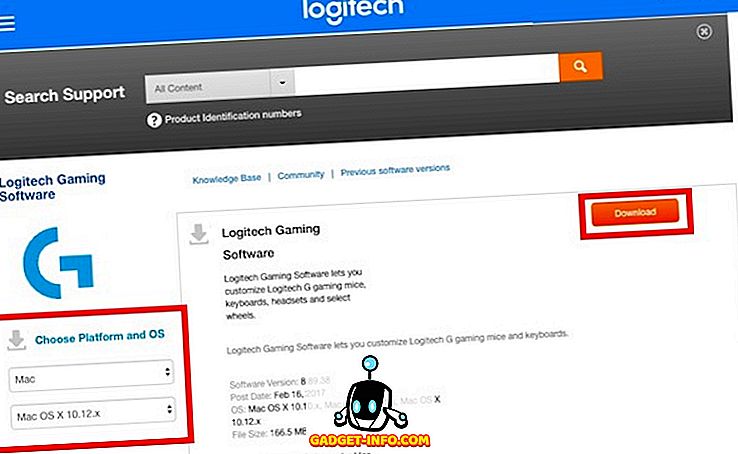
Примечание . Возможно, вам придется выбрать свою операционную систему из раскрывающихся меню слева, если веб-сайт не может понять ее самостоятельно.
Настройка игровой мыши Logitech с помощью игрового программного обеспечения Logitech
Если вы человек, который любит играть в игры FPS, вы, очевидно, знаете о важности хорошей мыши, настроенной на ваши личные предпочтения. Например, Logitech G402 имеет 5 уровней DPI (регулируемых от 240 до 4000 DPI), 8 программируемых кнопок и частоту опроса до 1000. Он также поставляется с синей подсветкой фиксированного цвета, которая поддерживает целый ряд эффектов.
Примечание . Я настроил мышь для своих личных предпочтений в CS: GO. Тем не менее, вы можете выбрать любое действие для каждой кнопки мыши.
1. Настройка профиля встроенной памяти Logitech G402
Logitech G402 также имеет встроенную память. Это означает, что вы можете просто настроить мышь, и она запомнит конфигурацию, даже если Logitech Gaming Software не запущена. Это удобно, если вы используете одну и ту же мышь на нескольких устройствах и не хотите устанавливать LGS на каждое ваше устройство.
Настройка кнопок
- Подключите мышь к компьютеру и запустите игровое программное обеспечение Logitech . Вам будет показано изображение вашей мыши, а настраиваемые кнопки светятся синим цветом.

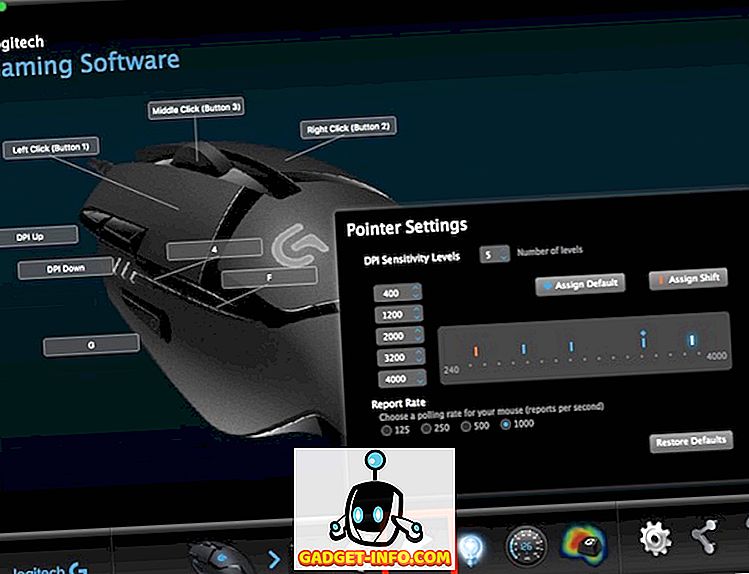
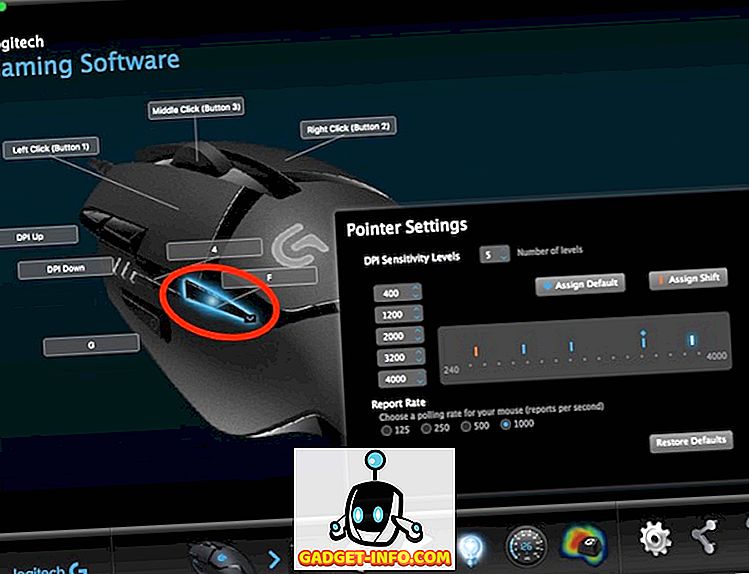
- Теперь вам будет показано выпадающее меню, где вы можете выбрать действие, выполняемое кнопкой. Если действие отсутствует, вы можете вместо этого назначить горячую клавишу кнопке.
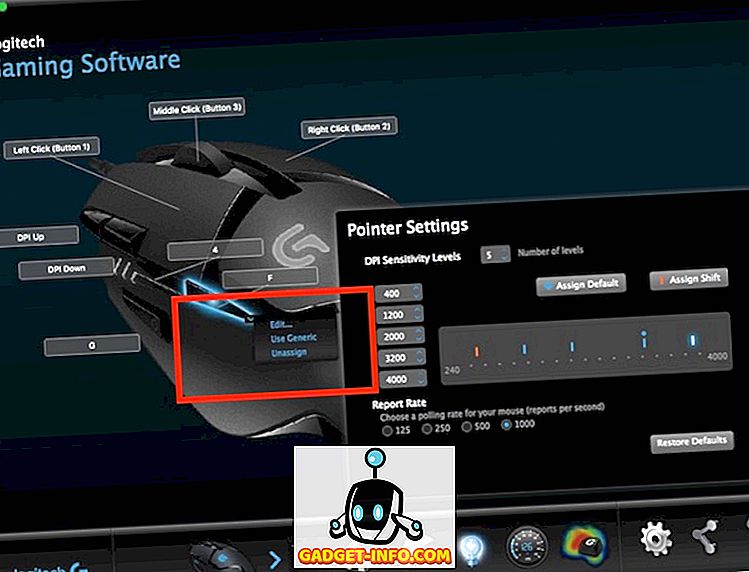
На этом экране вы также можете настроить уровни DPI для мыши. В стандартной комплектации мышь имеет 4 уровня DPI, но вы можете увеличить их до 5, чтобы получить еще более точный контроль над мышью.
Настройка огней

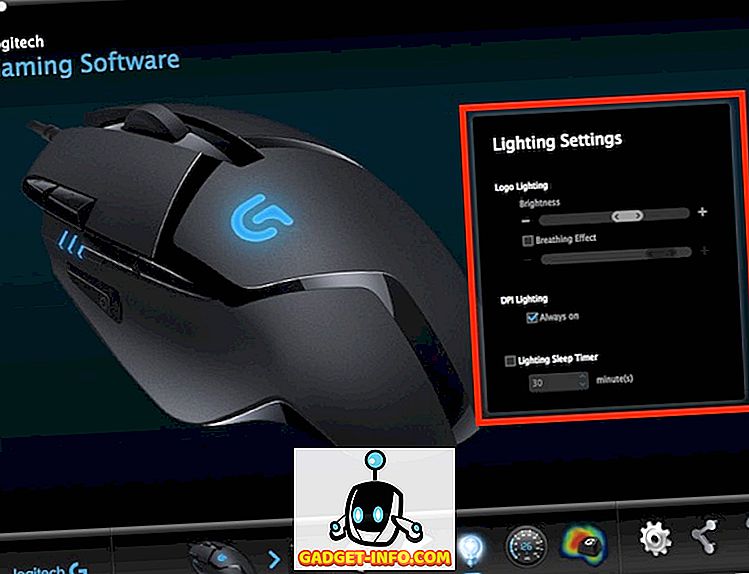
2. Настройка профилей Logitech G402 для автоматического определения игры
Если вы играете в различные игры и хотите иметь разные конфигурации для каждой из этих игр, вам будет приятно узнать, что вы можете легко создавать несколько профилей, которые автоматически переключаются в зависимости от игры, в которой вы работаете. Поэтому у меня может быть отдельный профиль для CS: GO, другой для LoL и отдельный профиль для Google Chrome, и LGS будет автоматически переключаться между ними в зависимости от того, какое приложение запущено.
Создание профилей и настройка кнопок



- Перейдите к настройке кнопок так, как вы хотите, чтобы они вели себя, пока профиль активен.
Настройка огней
Настройка игровой клавиатуры Logitech с помощью игрового программного обеспечения Logitech
1. Настройка автоматических профилей Logitech G213
К сожалению, Logitech G213, будучи удивительной клавиатурой, не имеет встроенной памяти для хранения конфигураций. Это означает, что вам нужно будет запустить LGS на вашем компьютере, если вы хотите, чтобы клавиатура вела себя так, как вы ее настроили.
Настройка функциональных клавиш
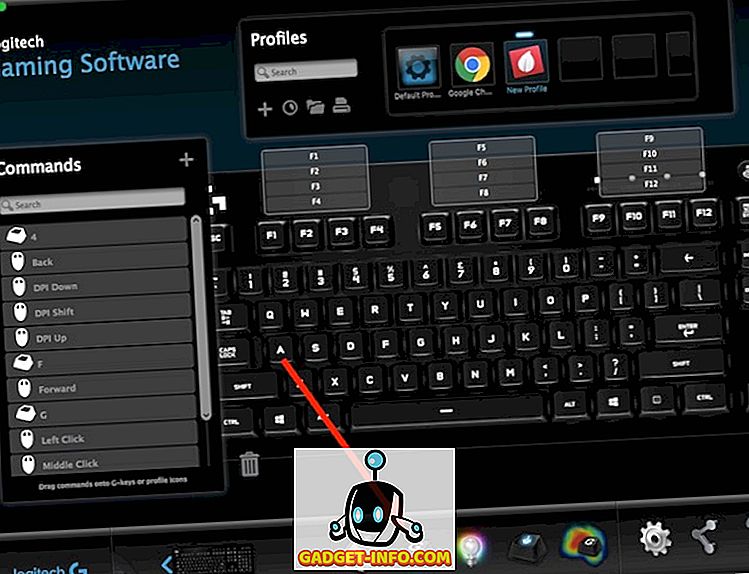
- Нажмите на пустой квадрат, чтобы создать новый профиль, или просто измените профиль по умолчанию для клавиатуры.

- Здесь вы можете навести курсор мыши на функциональную клавишу, которую хотите настроить, и затем нажать на маленькую стрелку, которая отображается на клавише. Затем вы можете назначить пользовательскую команду, которую вы хотите, чтобы ключ выполнял.
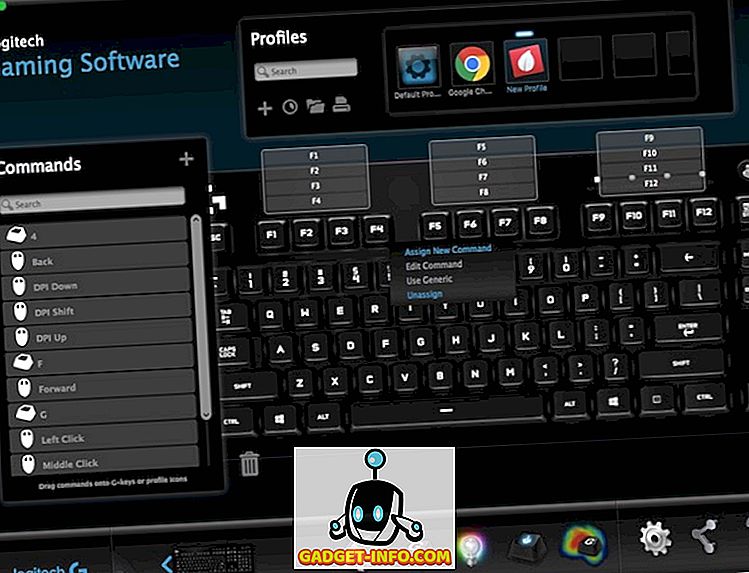
Настройка клавиш режима игры
Игровой режим - это встроенный в G213 режим, предназначенный для отключения определенных клавиш, которые могут случайно нажать, вызывая нежелательные ответы. Например, клавиша Windows печально известна тем, что слишком часто нажимается и останавливает игру или минимизирует ее. Игровой режим позволяет отключить ключи, которые вам не нужны в играх. Вы можете отключить ключи по профилю, так что вы можете иметь несколько режимов игры в зависимости от игры, в которую вы играете.
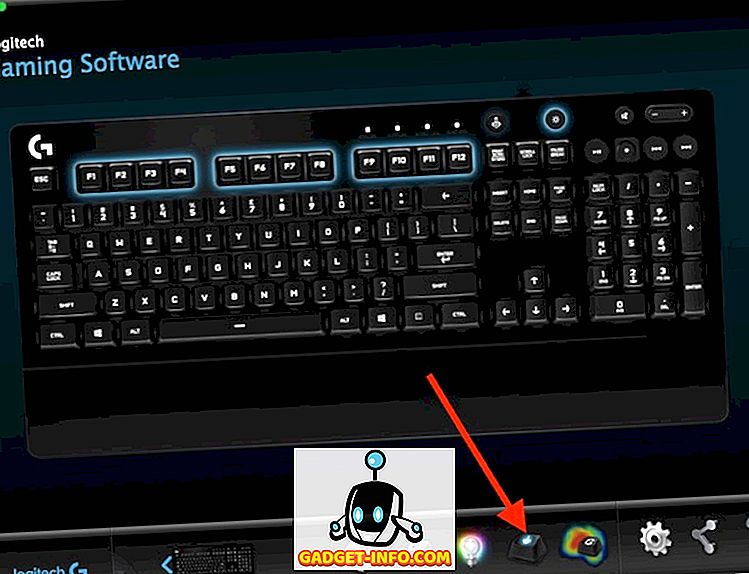
- Вы можете выбрать профиль, который вы хотите редактировать. Затем просто нажмите на клавиши, которые вы хотите отключить в игровом режиме. Отключенные клавиши становятся серыми, а включенные - синим .
2. Настройка подсветки Logitech G213
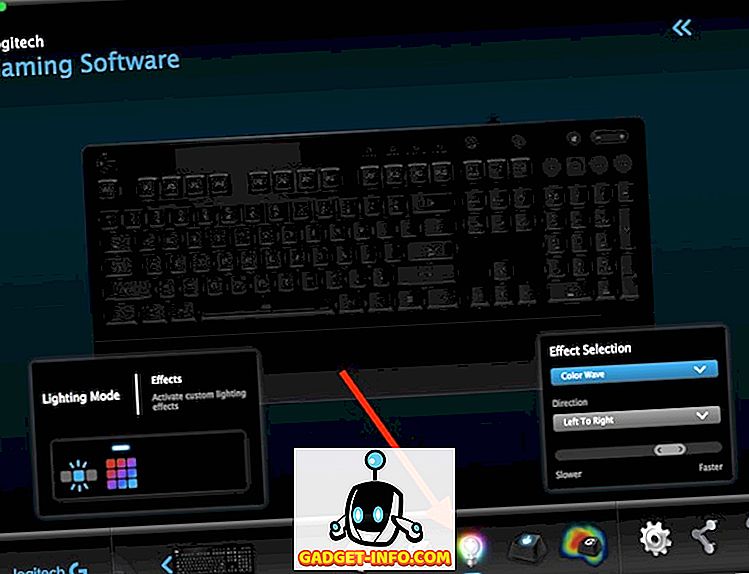
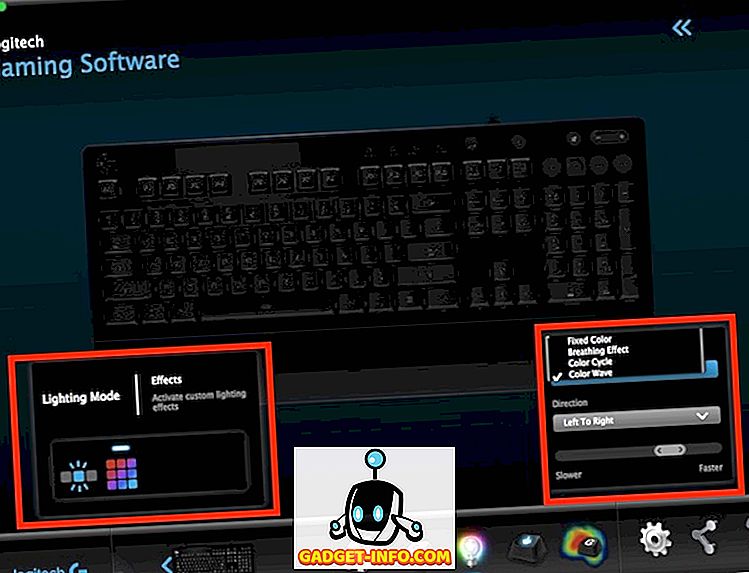
Используйте игровое программное обеспечение Logitech для простой настройки игровых аксессуаров Logitech
Программное обеспечение Logitech Gaming Software может показаться немного сложным при первом запуске, но на самом деле его очень просто использовать. Хотя игровые периферийные устройства со встроенной памятью, такие как игровая мышь G402, можно настроить один раз, чтобы никогда больше не видеть LGS, другие периферийные устройства, такие как игровая клавиатура G213, зависят от того, какое программное обеспечение Logitech Gaming Software будет работать, для правильной работы в зависимости от профиль, который вы выбрали. В любом случае, настройка игровой периферии в соответствии с вашими личными предпочтениями очень важна для отличного игрового процесса, а программное обеспечение Logitech Gaming Software - очень простой в использовании инструмент для этого в линейке игровых аксессуаров Logitech.
Как всегда, я хотел бы узнать ваше мнение о игровой мыши Logitech G402, игровой клавиатуре Logitech G213 и линейке игровой периферии Logitech в целом. Кроме того, если вы думаете, что я что-то упустил при объяснении LGS, не стесняйтесь спрашивать в разделе комментариев ниже.
© 2016 Logite ch. Log itec h, Logi a nd oth er Log itec h mar ks are ow ned b y Logi tech a nd ma y be re gis tered.
© 2016 Logite ch. Log itec h, Logi e t les a utres m arqu es Lo gite ch son t la pro pri? t? de Lo gite ch et s ont su scep tibl es
d'? t re d?pos?es. T outes les autres marques sont la propri?t? exclusive de leurs d?tenteurs respectifs.
FAVOR DE LEER EL INSTRUCTIVO ANTES DE INSTALAR Y OPERAR EL PRODUCTO
Нужна помощь?
У вас есть вопрос о Logitech G213 Prodigy или вам нужна помощь? Задайте его здесь. Полно и четко опишите проблему и сформулируйте свой вопрос. Чем больше вы сообщите о проблеме или вопросе, тем легче будет производителю Logitech G213 Prodigy вам ответить.
При включении компа подсветка на клавиатуре не загорается пока не выключишь usb и не включишь снова.
Есть ли на клавиатуре клавиша или сочетание клавиш перевода Win10 в спящий режим. Спасибо
Мембранные клавиши, подставка под запястья, влагозащита, подсветка с технологией LIGHTSYNC — об этом в обзоре геймерской клавиатуры Logitech G213 Prodigy.
Компания Logitech, видимо, решила помирить обе стороны, попытавшись воссоздать опыт использования механической клавиатуры на мембранных клавишах, при этом снабдив свой продукт современными фишками. Получилось ли? Сейчас узнаете.
Распаковка
Сейчас периферия Logitech поставляется в довольно безликих упаковках, которые выглядят привлекательно только, если сфотографированный для их обложки девайс действительно красивый. Прямо как в случае с Logitech G213 Prodigy — почти вся фронтальная часть коробки занята светящейся в темноте клавиатурой. Смотрится неплохо, возникает желание быстрее приступить к распаковке и пощупать содержимое. Так я и сделал.

Внутри оказалась клавиатура в прозрачном пакетике. Пускай пенопластом или другими материалами ее не обезопасили, но зато в коробке она сидела плотно, поэтому во время транспортировки явно не шаталась. Кроме клавиатуры я нашел лишь традиционную макулатуру с информацией о гарантии и использовании.
Детальный осмотр
Корпус Logitech G213 Prodigy состоит из матового черного пластика.

Спереди пластиковый корпус ровный и ничем не примечательный, а сзади рифленый (никакой пользы от этого нет, просто элемент декора).

Клавиатура классического формата — справа цифровой блок, всего 112 клавиш с софт-тач покрытием. Над цифровым блоком есть дополнительные клавиши, некоторые из которых выполняют мультимедийные функции — позволяют запускать, останавливать и перематывать треки или ролики, а также менять уровень звука и выключать его полностью. На противоположной от дополнительных клавиш стороне располагается подсвечиваемый логотип производителя.
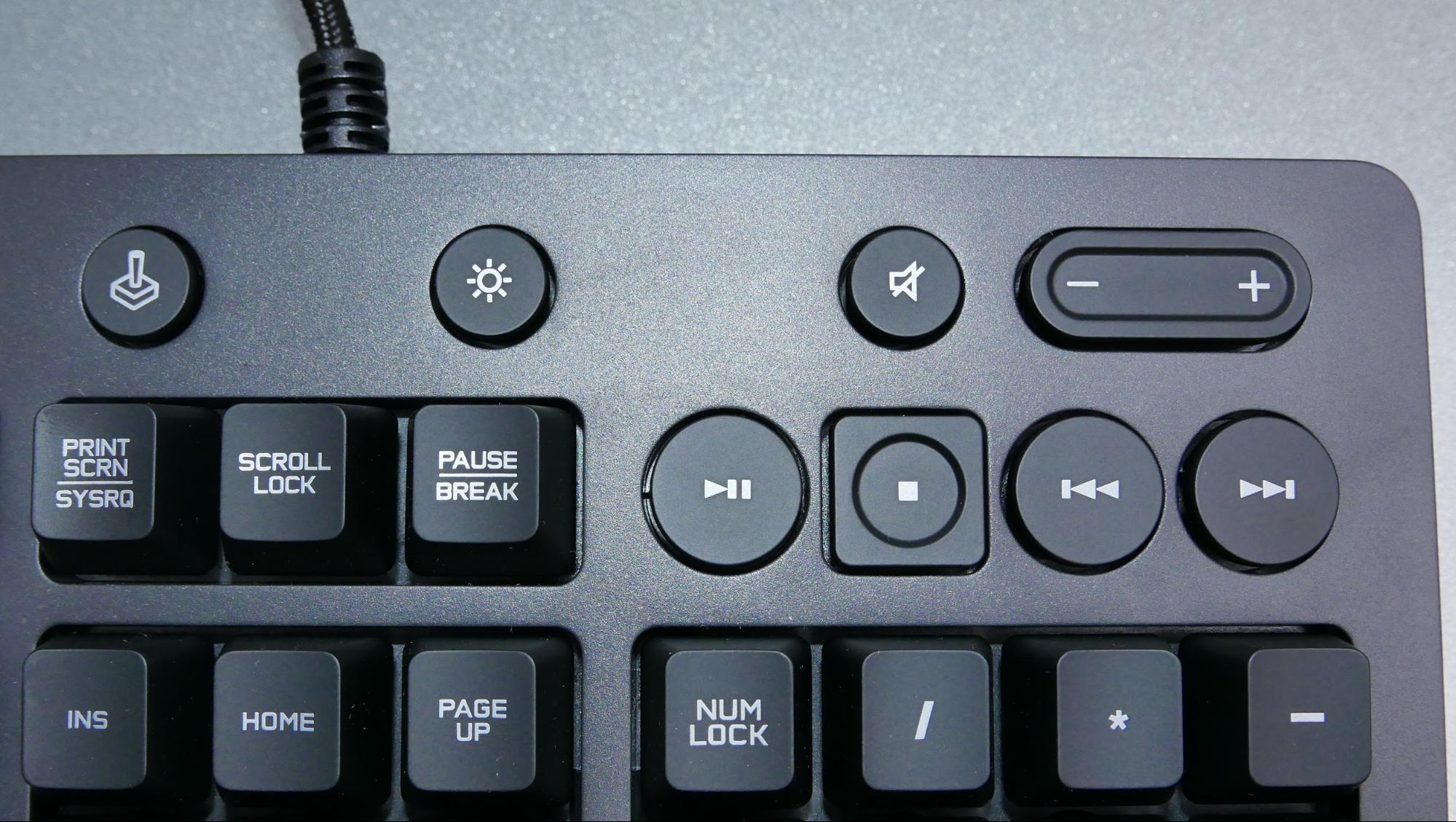
Основной набор клавиш имеет цилиндрическую форму, которую чаще можно встретить на механических клавиатурах. А дополнительные клавиши круглые, чтобы их можно было легко отыскать на ощупь.
Каждая клавиша подсвечивается. Но не отдельно, как у механических аналогов — вся площадь клавиатуры разделена на пять зон подсветки. Есть также индикаторы Num Lock, Caps Lock, Scroll Lock и Game Mode — они особенно яркие и хорошо заметные.
Присутствует большая неснимаемая подставка под запястья — явно лишняя деталь для киберспортсменов и владельцев маленьких столов, но основной аудитории понравится. Если бы ее можно было убирать, другое дело, а так — дело вкуса.

Сзади у Logitech G213 Prodigy есть регулируемые ножки с прорезиненными наконечниками. Когда ножки подняты, сдвинуть клавиатуру очень сложно. Есть два угла наклона, можно выбрать самый удобный.

Кабель не слишком длинный (1.8 м), но его хватит для большинства сетапов. У него есть тканевая оплетка, а также защита от перегибов. Сам по себе он достаточно жесткий, но клавиатуру вы двигаете не так часто, поэтому это не проблема.

Особенности
Начнем с мембранных клавиш. Кто бы что ни говорил, механику они не заменят. Как минимум, для геймеров. Возможно, тем, кто за компьютером в основном печатает, механические переключатели и даром не сдались, но клавиатура позиционируется, как игровая. Поэтому можно с уверенностью заявить — из-за того, что клавиши мягкие, слишком легкие и срабатывают только при полном нажатии, привыкшим к механике игрокам они точно не понравятся.
Хотя, стоит отметить, что по сравнению с обычным мембранками, Logitech G213 Prodigy показывает себя очень хорошо. Разработчики оснастили ее клавишами Mech-Dome — бесшумными и срабатывающими при силе нажатия в 50 г. Те, кто всю жизнь сидел на дешевых мембранных клавиатурах, разницу почувствуют. А избалованные всякими Cherry MX пользователи будут кривиться.
Защита от попадания влаги — реально полезная фишка. Правда, спасет она только если вы прольете до 60 миллилитров воды. Так что, за чашками с чаем все еще придется пристально следить. Разве что, вы не испортите клавиатуру неудачно открытой бутылкой кока-колы. Да и в этом случае все равно придется сушить клавиатуру хотя бы в течение суток. А если жидкость с сахаром или жиром, то и отмывать.
Подсветка сделана не для каждой отдельной клавиши, поэтому по качеству явно уступает механическим клавиатурам с этой фишкой. С другой стороны, для своего уровня она неплохая, светит ярко, цвета передает более-менее реалистично. Плюс, можно синхронизировать ее с другой периферией при помощи технологии LIGHTSYNC.
Программное обеспечение
Logitech G HUB — универсальная фирменная программа, которая позволит тончайшим образом настроить все аспекты работы Logitech G213 Prodigy. Можно назначить стиль и эффекты для каждой из пяти зон подсветки, переназначить любую клавишу для профиля каждой игры, активировать игровой режим (отключает клавишу Win) и даже собрать статистику нажатий, которая покажет, какие клавиши вы используете чаще всего.
В компании Logitech попытались угодить и старым пользователям, и применить новые технологи с клавиатурой Logitech G213 Prodigy, но, к сожалению, не очень в этом преуспели.

Клавиатура Logitech G213 Prodigy – Отзывы
Компания Logitech знаменита своими периферийными устройствами для компьютера, и нередко задает тренды. Но на этот раз, в Logitech попытались передать лучший опыт от механических клавиатур на мембранную.
Но, новой клавиатуре Logitech G213 Prodigy не хватает удобства механических переключателей, хотя тут есть быстрое срабатывание клавиш, пять зон RGB-подсветки, медиа-клавиши и игровой режим. G213 Prodigy стоит $ 70 (4600 рублей), а значит сталкивается с конкуренцией многих механических клавиатур, в том числе и от Logitech.

Что если мембранные клавиатуры уже свое отжили? Давайте выясним.
Слишком простая Logitech G213 Prodigy
Легкое прикосновение между клавишами F8 и F9 вызывает заметное сгибание, даже если ножки сложены, а сама клавиатура лежит на столе. Кроме того, Logitech G213 кажется слишком легкой для своего размера, и это скорее минус – выглядит более дешевой. Кроме того, металлический корпус позволил бы клавиатуре удерживаться на месте при лихорадочном темпе нажатия клавиш.
У Logitech G213 Prodigy есть неплохая водостойкость, так что в случае проливания жидкости, достаточно её вытереть, и немного подождать, пока всё просохнет. В этом её основное преимущество над механической клавиатурой, хотя клавиши приходится сначала очищать и сушить, потом ждать, и всё это занимает около 24 часов.

Игровые клавиатуры бывают двух основных видов, механические и мембранные. В мембранных под клавишами находятся резиновые колпачки, которые при нажатии прогибаются вниз и замыкают контакт. А под каждой клавишей механической клавиатуры находится специальный переключатель, поэтому они реагируют гораздо быстрее и на более легкое касание, их не нужно жать до предела.
У G213 Prodigy мембранные клавиши, а не механические переключатели, от этого и проистекают многие недостатки. Хотя на самом деле мембранные клавиши не так уж плохи: у них более привычная тактильная реакция и лучший контроль над каждым нажатием, а для набирающих большие объемы текста людей механические клавиатуры возможно не так нужны.

Клавиши Logitech G213 Prodigy срабатывают очень быстро и напоминают механические. Но сразу заметен и недостаток, если у Cherry MX Blue имеется громкий слышимый щелчок при нажатии каждый клавиши и ощутимый тактильный отклик, то клавиши G213 кажутся слишком мягкими и легкими, пока не достигнут предела хода. Как для мембранной клавиатуры, Logitech G213 не плоха, но резиновым колпачкам всё равно далеко до механических переключателей.
Странные цвета подсветки
Одно из основных преимуществ современных механических клавиатур – возможность добавить каждой клавише RGB LED-подсветку. Специальные переключатели с индивидуально контролируемыми светодиодами под ними становятся всё более популярными, хотя далеко не каждый видит в этом необходимость. Мы видели только один пример подсветки каждой отдельной клавиши в мембранных клавиатурах, в ноутбуках Razer Blade.
И в Logitech не переломили тенденцию, доступен контроль только над 5 зонами подсветки. В отличии от некоторых других клавиатур с подобной функцией, зоны явно разделены и не смешиваются.

Для настройки доступно до 16,8 миллионов цветов, но у всех них заметен синий оттенок. Особенно это видно, если снять клавиши и посмотреть на мембраны внутри, у них небесно-синий цвет. Более темные цвета, такие как красный или фиолетовый, сделают синий незаметным, но желтый в смешении с синим даст зеленый оттенок.
Программное обеспечение Logitech Gaming Software позволяет регулировать подсветку в 5 зонах и задавать настройки функциональным клавишам. Всё работает легко, быстро и без ошибок, а значит уже лучше, чем в случае с Razer Synapse, например.
Подсветка Logitech G213 Prodigy не впечатляет, но она и не ужасна. Однако, цвета даже в базовой версии BlackWidow Razer приятнее для глаза. Ещё обиднее то, что даже на механической клавиатуре Logitech Romer-G подсветка гораздо лучше.
Logitech G213 Prodigy – это попытка привнести новые технологии для тех, кто ещё не перешел на механические клавиатуры. Но, как это обычно и бывает с попыткой достигнуть компромисса – не угодили никому.
У клавиатуры много общего с механическими, особенно функции и дизайн. Но механические переключатели не заменит ни подсветка по зонам, ни быстрое срабатывание, а стоит G213 Prodigy всего на $10-20 (650-1300 рублей) дешевле. Возможно к клавиатурам нового типа трудно привыкнуть, но работать и играть будет гораздо быстрее и приятнее.
Если бы Logitech G213 была менее дорогой, то возможность покупки стоило бы неприменно рассмотреть. Но платить $70 (4600 рублей) за мембранную клавиатуру, когда есть гораздо лучшие механические варианты или более дешевые мембранные – это расточительство.

Читайте также:
 webdonsk.ru
webdonsk.ru